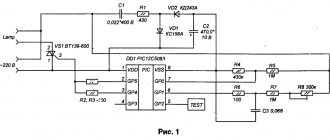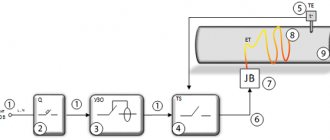Определение IP-камеры и принцип работы
Беспроводная IP видеокамера поворотная
Айпи камеры видеонаблюдения часто называют сетевыми, потому что они фиксируют видео в цифровом формате и используют для трансляции компьютерную сеть, передавая данные через узлы локальной компьютерной сети конечному пользователю на огромные расстояния. Современные IP камеры имеют высокое разрешение и оснащены различными дополнительными функциями:
- перевод изображения в нужный формат;
- масштабирование;
- наклон;
- панорамирование;
- интеллектуальный анализ изображения, в частности распознавание лиц;
- обнаружение движения;
- аудио слежение;
- автоматические оповещения.
Сетевая камера имеет собственный IP адрес, поэтому ее можно найти через компьютер в локальной сети.
Сетевые устройства отличаются по типу исполнения:
- Корпусные – имеют герметичный кожух, предохраняющий от влияния внешней среды.
- Корпусные мультимедийные – устанавливаются внутри помещения, снабжены микрофоном и разъемом под флеш-карту.
- Купольные – обеспечивают обзор 360°, обычно устанавливаются в помещении на потолке, бывают и уличные устройства.
- Поворотные – применяются для слежения за объектом, меняют угол обзора, снабжены зумом.
- Цилиндрические – универсальны, устанавливаются внутри и снаружи.
Первая IP видеокамера была создана в 1996 году. Она имела разрешение всего 0,3 Мп и на то время не могла соперничать с аналоговыми системами.
Недостатки
Как и у любой сложной техники, IP камеры видеонаблюдения имеют и свои недостатки. К примеру, устойчивость к факторам внешней среды. Которая, в принципе, повышается в рамках процедур защиты корпуса аппаратов захвата изображения или линий передачи информации. Основными минусами можно назвать:
- Увеличение стоимости камеры в зависимости от ее возможностей. Хоть последнее и не настолько сильно заметно, как в случае аналогового вещания. К дополнительным функциям, требующим доплаты, относится наличие Wi-Fi, GSM, микрофона и ночного наблюдения. Существуют камеры, позволяющие при необходимости транслировать голос оператора.
- Чем агрессивнее окружающая среда, тем надежнее должно быть защищено само устройство от его влияния. Хотя последнее относится к любому электронному оборудованию.
Собственно, на этом список недостатков исчерпан.
Отличия IP-камеры от аналоговой
Аналоговые камеры передают сигнал на видеорегистратор с помощью кабеля
Аналоговые и IP камеры находят своих покупателей. Выбор между аналоговым и IP оборудованием принципиален, потому что эти устройства существенно отличаются друг от друга, имеют объективные преимущества и недостатки.
Классическая аналоговая камера характеризуется невысоким разрешением. Видео передаётся по кабелю в виде низкочастотного сигнала. Преимущества:
- работа не зависит от степени освещенности;
- лучше показывают себя при съемке в движении;
- неограниченная пропускная способность;
- не подвержены хакерским атакам.
Выбирая системы на основе аналоговых камер, следует быть готовым и к недостаткам:
- ограниченной продолжительности записи;
- аналоговым помехам, возникающим из-за воздействия электромагнитного поля (чем длиннее кабель, тем больше помех);
- низкому качеству изображения;
- проблемам с хранением большого количества видеозаписей.
Постепенно классические устройства заменяют видеокамеры, которые также предназначены для аналогового наблюдения, но имеют высокое разрешение. В настоящий момент представлены три стандарта: AHD, CVI, TVI. Различия между ними минимальны, но они не совместимы друг с другом:
- Видеосигнал стандарта TVI транслирует картинку разрешением до 1920×1080 точек. Главное отличие: разделение сигнала яркости и цветности для более четкого изображения.
- CVI переводится как композитный видеоинтерфейс высокого разрешения. Видеосигнал также передается по коаксильному кабелю. Технология контролируется компанией Dahua.
- Камера стандарта AHD передает изображение, по геометрическим параметрам приближающееся к цифровому сигналу, а размерность кадра равна 1280×720 точек.
Аналоговые видеокамеры проще в подключении, не требуют специфических настроек
Аналоговые камеры отличаются следующими преимуществами:
- Проще подключить, потому что они не требуют выполнения сетевых настроек, расчета пропускной способности сети, соединения с роутером, коммутаторами. При подключении AHD оборудования можно использовать старую кабельную трассу, оставшуюся от классической аналоговой системы, нужно только поменять камеры и регистратор.
- При передаче сигнала отсутствуют задержки и подвисания. В реальном времени видео с аналоговых устройств транслируется со скоростью 25 кадров в секунду, поэтому картинка плавная.
- Если для прокладки трассы используется качественный кабель, видеосигнал без помех и усилителей передается на расстояние 500 м, причём с помощью приемопередатчиков активного типа можно увеличить дальность передачи до 1500 м.
- AHD оборудование разных производителей совместимо между собой благодаря единому стандарту.
- В ночных условиях аналоговые камеры снимают более качественное видео, потому что обладают более высокой светочувствительностью по сравнению с IP камерами.
С помощью AHD камер можно создать систему аналогового типа с качеством изображения, приближающимся к качеству IP систем, избежав при этом сложной настройки. При необходимости AHD камеры подключают к аналоговому видеорегистратору, предварительно переведя их в режим работы аналогового видеонаблюдения стандарта PAL.
Цифровые камеры наблюдения имеют функцию распознавания лиц
IP камеры более дорогие, но это не останавливает тех, кому важны преимущества системы IP видеонаблюдения:
- IP камеры значительно функциональнее аналоговых устройств. Их можно встроить в общую систему безопасности, включающую также систему управления контролем доступа, систему пожарной безопасности.
- IP камеры продвинутого типа позволяют распознавать лица, автомобильные номера, делать скриншоты, отправлять уведомления при пропаже объекта из заданной области.
- Сверхвысоким разрешением пока обладает только сетевое оборудование. Если абсолютный максимум для аналоговых устройств составляет 3 Мп, то сетевые камеры могут быть с разрешением 10-12 Мп и даже выше. Их установка оправдана там, где требуется высокая детализация изображения.
- Отдельные модели могут снимать с увеличенной частотой кадров, дают возможность обзора на 360°, без слепых зон.
- Сетевую систему видеонаблюдения устанавливают на базе компьютера или видеорегистратора. Последний не обязателен.
- Так как для подключения IP камер, поддерживающих технологию POE, используется сетевой кабель, который одновременно передает видео и аудио сигнал, электропитание, не требуется прокладка дополнительных линий.
- Сетевой видеорегистратор стоит значительно дешевле гибридного видеорегистратора. Аппараты только для подключения аналоговых камер уже не выпускают.
IP камеры лучше передают сигнал, если используется медный кабель 0,5 мм
Недостатки сетевого оборудования является:
- Низкая светочувствительность и качество цветопередачи.
- В случае IP камер дальность передачи составляет не более 100 метров при условии, что используется качественный медный кабель с толщиной жилы не менее 0,5 мм. Если проложить сетевой кабель из обмеднённого алюминия и в холодных условиях, дальность передачи сокращается до 25–30 м. Чтобы транслировать сигнал на большие расстояния, необходимо использовать коммутаторы, которые ретранслируют сигнал.
- IP оборудование высокого разрешения не всегда передает видеосигнал со скоростью 25 кадров в секунду, часто частота только 17 кадров в секунду или ниже, поэтому видеоряд более «рваный». К тому же задержки в передаче изображения на 1–2 секунды – обычное дело.
- Подключение IP камеры может оказаться сложной или даже невыполнимой задачей для человека, недостаточно хорошо разбирающегося в компьютерных технологиях.
- Задействование в системе устройств от разных производителей может быть чревато различными нарушениями в работе, например, отсутствием записи звука.
Наиболее популярное разрешение: 1 Мп, 1,3 Мп, 2 МП обеспечивают и сетевое и аналоговое оборудование.
Преобразующие системы
Конечному потребителю, систем IP видеонаблюдения, доступно использование не только чисто цифровой принимающей или передающей изображение техники, но и создание своеобразных гибридов. Для этого применяют специализированные конвертирующие устройства. Часть из них может превратить аналог в цифру от обычной камеры, другие наоборот потоковый код в видеосигнал, для записи на классическом регистраторе. Последнее экономически слабо. Тем не менее, в некоторых случаях, подключение цифрового устройства захвата к аналоговому видеорегистратору оправдано. К примеру, если последний — часть большей устоявшейся системы, менять которую целиком ради нескольких камер никто не станет. Сюда относятся охранные комплексы предприятий и производств, или классические визуализаторы промышленных цепочек, действующих в опасных для жизни человека средах.
Подключение и установка IP видеонаблюдения
Камеры наблюдения присоединяются специальными кабелями патч-кордами
Подключение и установка сетевой камеры – задачи, для выполнения которых требуются специальные навыки и знания. Пользователям приходится обращаться к специалистам из-за возникающих в процессе проблем.
Распиновка камеры
Камеры подсоединяются с помощью специальных кабелей «патч-кордов». Он может входить в комплект. Обжим кабеля выполняется с помощью специального обжимного инструмента – кримпера. При этом важно соблюсти распиновку.
Кабель с распиновкой по стандарту Т568А используют для подключения коммутатора или модема к компьютеру. При расположении клеммы плоской стороной вниз схема читается справа налево:
- бело-зеленый;
- зеленый;
- бело-оранжевый;
- синий;
- бело-синий;
- оранжевый;
- бело-коричневый;
- коричневый.
Для соединения двух компьютерных устройств посредством сетевой карты используется стандарт Т568B. Схема читается также справа налево:
- бело-оранжевый;
- оранжевый;
- бело-зеленый;
- синий;
- бело-синий;
- зеленый;
- бело-коричневый;
- коричневый.
Восьмижильный кабель витая пара для подключения камер
Для подключения IP камер используется 8-жильный кабель UTP – витая пара. Изоляцию с конца кабеля снимают. В разъем RJ-45 жилы вставляются в порядке, соответствующем стандарту T568B. Поскольку при простом интернет-соединении задействуются только 1, 2, 3 и 6 проводники, свободные жилы можно использовать для питания камеры, например, 4 – синий и 8 – коричневый. В этом случае коричневый и синий проводники зачищают и фиксируют в разъеме питания: коричневый – в «+», синий – в «–».
Если сетевая камера использует подключение по Wi-Fi, необходим только кабель питания.
Затем проводники обрезают до 1 см и фиксируют в коннекторе RJ-45 в соответствующей цветовой последовательности. Производят обжим кримпером.
Готовые разъемы вставляют в гнезда IP камеры и прокладывают провода до видеорегистратора, коммутатора или ноутбука/компьютера. Вторую сторону кабеля обжимают также согласно схеме и подключают к имеющемуся устройству. Провод питания подсоединяют к источнику питания обязательно соблюдая полярность.
Схема подключения
Согласно типовой схеме подключения, для создания полноценной системы айпи видеонаблюдения потребуется несколько IP камер. Изображение с них можно просматривать через интернет-соединение с помощью компьютера или телефона, планшета. Чтобы устройства работали должным образом, нужен коммутатор или свитч. Он объединяет камеры в локальную сеть. Может потребоваться сетевой видеорегистратор, функция которого состоит в записи, отображении и хранении записанных материалов. Для доступа к IP видеонаблюдению нужно организовать доступ в интернет. С этой целью коммутатор подсоединяется к маршрутизатору. В качестве сервера используется компьютер. Он необходим для прямого взаимодействия с камерами: запроса изображений, их передачи, сохранения.
Оборудование соединяется между собой с помощью витой пары: UTP, FTS и STP. Эти разновидности отличаются типом экранирования. После чего выполняются настройки для доступа к камерам и регистратору. Доступ к просмотру видео с IP камеры настраивается через интернет-браузер или программу-клиент. Первый позволяет удаленно просматривать видео, но чтобы управлять несколькими камерами, требуется специальное ПО.
Специальное программное обеспечение имеет графический интерфейс и достаточный для комфортного просмотра и анализа функционал:
- перемотка назад;
- просмотр в записи;
- изменение частоты кадров;
- извлечение видеоматериалов;
- инициирование записи;
- масштабирование;
- наклон камеры.
К популярным бесплатным программным продуктам относятся:
- XProject Go;
- Zone Minder;
- Axxon Next;
- Xeoma.
Иногда программное обеспечение поставляется вместе с камерой на диске.
Подключение напрямую к ноутбуку и через браузер
Подключение камеры напрямую к ноутбуку с помощью кабеля витая пара и блока питания
IP видеокамеру можно напрямую подключить к ноутбуку или ПК, потому что она имеет собственный веб-сервер. Однако при этом может использоваться максимум одна камера и будет занят порт LAN. Если к интернету подключаться через Wi-Fi, порт можно задействовать для подсоединения IP камеры.
Потребуются:
- камера;
- комплектный блок питания;
- кабель «витая пара».
В комплекте с видеокамерой идет соединительный шнур со сквозной распиновкой (патч корд). Одна сторона обжимается по схеме 568А, другая – по 568B. Конец патчкорда вставляется в разъем RJ-45, а другой – в ноутбук/компьютер. К камере подключается блок питания, который вставляется в розетку.
IP адрес камеры задан по умолчанию. Он может быть указан в инструкции, на коробке, на наклейке. Его можно изменить через веб-браузер. Ноутбук и устройство должны находиться в одной подсети. Это значит, что цифры IP адреса, кроме тех, что идут после последней точки, должны совпадать. Чтобы изменить IP по умолчанию, нужно открыть «Центр управления сетями и общим доступом», затем перейти на вкладку «Состояние» и зайти в «Свойства». В свойствах компонента «Протокол Интернета версии 4 (TCP/IPv4)» указывается любой адрес подсети. Иногда через двоеточие отдельно указывается порт.
Чтобы проверить соединение, нужно ввести в адресную строку веб-браузера адрес IP-камеры. При наличии соединения система потребует ввести логин и пароль для просмотра изображения. Далее устанавливается специальное ПО для записи видео. Таким образом видео с IP камеры можно просмотреть с любого устройства, осуществляющего выход в интернет через стандартный веб-браузер. В адресной строке указывается IP адрес и номер порта.
Что может пойти не так, и что в этом случае делать?
Видеонаблюдение – достаточно сложная тема, а настройка видеонаблюдения через Интернет – в двойне. Поэтому при возникновении проблем важно их правильно определить и устранить. Бывает так, что совсем не очевидно в чем дело – всё вроде бы сделано по инструкции, но удаленный доступ не работает.
Давайте, на последок, рассмотрим наиболее частые проблемы, которые возникают при настройке удаленного видеонаблюдения и способы их устранения.
Не работает удаленный просмотр
Самая частая проблема при настройке удаленного видеонаблюдения – локально все работает отлично, но не работает удаленный доступ. Как правило, проблема в пробросе портов. Нужно убедиться, что в роутере, кроме настройки самого проброса портов, также этот проброс портов разрешен. Обычно это настраивается в разделе Firewall.
Не работает запись
Все работает отлично, но архив не создается. Проверьте, Вы подключили жесткий диск? Если да, то он может быть неисправен. Некоторые модели регистраторов требуют предварительно отформатировать жесткий диск. Сделайте это. Также помогает перезагрузка регистратора. Вообще, перед тем как все настройки на регистраторе выполнены, желательно его перезагрузить.
Не работает программа для удаленного просмотра
Такое часто бывает – все настроено и проверено через браузер, а через программу на смартфоне или на планшете никак не удается запустить просмотр. Возможно, Вы используете не ту программу или не той версии. Порой можно потерять очень много времени пытаясь разобраться в проблеме. В этом случае, если есть такая возможность, лучше не медлить и позвонить или написать запрос в техподдержку. Обычно они сразу дают ссылку или говорят точное название программы-клиента, которую надо использовать с данным конкретным оборудованием.
Также полезно предварительно попытаться подключиться с помощью программы к системе видеонаблюдения локально через WiFi (если у Вас WiFi-роутер). И только после этого приступайте к настройке доступа через Интернет.
Вчера всё работало нормально, а сегодня не работает
На пути видеосигнала от камеры до человека находится множество различных систем. И если что-то где-то перестало работать, то перестанет работать и вся система видеонаблюдения. Чтобы устранить проблему надо узнать причину, а для этого систему надо протестировать. При этом важен порядок тестирования, иначе можно потратить очень много времени в борьбе не с той проблемой, которая есть на самом деле. Обычно порядок тестирования такой:
- Убедиться, что всё оборудование на объекте работает: работают камеры, есть картинка на мониторе регистратора, запись ведется и архив создается. Всё это легко проверить, но надо иметь доступ к оборудованию.
- Убедиться, что система работает локально. Из локальной сети надо подключиться к системе через браузер или через программу-клиент и убедиться, что всё работает: все камеры открываются, видео идет ровно без задержек.
- Только после этого надо проверять удаленный доступ. Сначала лучше проверить через браузер, а затем через мобильный клиент.
Пройдя через эти три простых шага, можно без особых проблем обнаружить и устранить возникшую неисправность. Также стоит принять меры по недопущению подобных проблем в будущем. Например, если из строя вышел обычный жесткий диск, то новый надо поставить специализированный.
К оглавлению
Распространенное разрешение IP-камеры
Распознавание лица человека при разном разрешении камер
Выбирая разрешение IP камеры, необходимо четко понимать, будет ли польза от сверхдетализированной картинки. Можно приобрести сетевую камеру с разрешением 12 Мп, но соотношение сторон изображения 16:9 имеет только разрешение 1 Мп и 2 Мп, соответственно, 1280×720 точек и 1980×1080 точек. Камеры с большим разрешением передают картинку с соотношением сторон 4:3, поэтому на деле видео с 4-мегапиксельной видеокамеры может выглядеть на одном и том же экране хуже, чем видео с 2-мегапиксельного устройства. При прочих равных условиях чем больше разрешение, тем информативнее изображение.
Не стоит полагаться на простое описание технических характеристик. Чтобы оценить качество видеозаписи, стоит просмотреть демо запись, сделанную конкретной моделью. Если разрешение увеличивается за счет процессора, фактически оно равно Full HD, но качество изображения низкое.
Пошаговое руководство по подключению систем видеонаблюдения в домашних условиях
Это справедливо при не использовании усилителей и дополнительных источников питания. Именно это устройство существенно упрощает процесс подключения системы к персональному компьютеру.
Количество ампер на блоке питания следует выбирать исходя из количества камер. Для установления связи между компонентами цифровых систем в последнее время применяется витая пара.
У аналоговых видеокамер выше светочувствительность, чем у цифровых. Рубрика: High-Tech Современные аналоговые камеры видеонаблюдения по качеству изображения не отличаются от своих цифровых собратьев. Следует учитывать, что все устройства будут подключены к одному источнику питания. Но сверлить стены необязательно.
Вот и все, монтаж видеосистемы завершен. Нельзя путать кабели для обмена информацией, которые к ним подключаются. Жесткий диск. Для полного просмотра территории необходимо устанавливать по камере на каждой стене и еще одну перед входом.
Применяется для подключения микрофона, подведения питания к камере. Сложный вопрос, требующий долгих размышлений, на нашем сайте опубликован целый талмуд статей, рассказывающих о преимуществах тех или иных, давайте по существу. БЛОК ПИТАНИЯ ДЛЯ КАМЕР ВИДЕОНАБЛЮДЕНИЯ И СВЕТОДИОДНЫХ ЛЕНТ.12В 30А!!!
Рекомендуем: Лаборатория выполняющая измерения
Настройка IP-камеры видеонаблюдения
Частоту кадров не рекомендуется увеличивать, так как видео при этом ухудшается
Качество видеопотока с IP камеры можно настроить. Для формата MJPEG регулируются параметры: разрешение, частота кадров, качество. Для MPEG-4 и H.264 – разрешение, скорость передачи, качество. Частота кадров – это количество кадров в единицу времени, а скорость передачи определяется объемом полосы пропускания. Чем больше эти значения, тем более плавным будет видео и тем больше будут «весить» видеофайлы. Однако частота кадров ограничивается пропускной способностью, поэтому завышать эти параметры не следует. Для плавного видеоряда достаточно частоты кадров 24 кадра в секунду, если эта характеристика не имеет значения, можно воспользоваться профессиональными рекомендациями:
- касса – 12–15 кадр/с;
- коридоры школ и офисов – 5 кадр/с;
- парковки – 1–3 кадр/с;
- стадионы в отсутствие соревнований – 1 кадр/с.
Требуемая частота кадров зависит от скорости и направления движения объекта. Большая частота требуется при высокой скорости объекта в горизонтальном направлении.
Видеонаблюдение через интернет
Одной из особенностей IP камер видеонаблюдения можно назвать их работу через интернет. Обычно она доступна в функциях IP регистратора. Но в некоторых моделях, реализована запись и воспроизведение видео в глобальной сети, вообще без физического устройства-посредника. То есть, видео фиксатор напрямую сохраняет картинку в облачные сервисы, где ее может посмотреть конечный пользователь из любой точки мира. Доступно и удаленное управление таким устройством захвата.
Есть и минусы настоящей системы:
- зависимость от посредников и работоспособности их серверов;
- не нулевая стоимость подобных услуг;
- требуются хорошие линии связи;
- доступ к видео данным может получить не только владелец, но и хозяева хостинга.
Самое важное из перечисленного — лишние посредники. Отказ любого из элементов структурной схемы видеонаблюдения ниже, приведет к недоступности записей конечному потребителю:
Схема подключения
Схема подключения ip камеры к видеорегистратору подразумевает посредника — маршрутизатор, или провайдера связи, выступающего в его роли. Визуально ее общая структура выглядит так:
Фиксирующий изображение аппарат к коммутатору физически подключается путем соединения UTP кабелем через обычный LAN порт (обычно желтого цвета). В такой же, или помеченный как UpLink(синий) подводится сетевой кабель от видеорегистратора или роутера более высокого уровня. Если нужно обеспечить связь нескольких маршрутизаторов с камерами, подсоединение производится своеобразной «елочкой»:
Настройка роутера
Каждая модель аппарата-получателя отличаются интерфейсом настройки, поэтому рассматривать частности не будем. Есть только одна общая рекомендация. Если маршрутизатор позволяет, нужно включить в нем DHCP сервер, раздающий IP адреса, для присвоения уникального каждой камере.
Для тех случаев, когда подобного функционала нет, используется аналогичная опция в самом регистраторе.
Видеорегистратор
Поиск устройств захвата производится в соответствующем пункте меню настроек. Будут автоматически обнаружены все камеры, находящиеся в пределах IP пространства подсети регистратора. Числовое значение последней берется на основе ручных установок или выданного адреса DHCP сервером высшего уровня.
Готовые решения
Существует несколько путей организации систем IP видеонаблюдения. Самый низкий по цене из которых — самостоятельное построение связей комплекса оборудования и раздельная покупка роутеров, камер, со сборкой персонального компьютера в качестве регистратора. Правда, в настоящем случае, можно столкнутся с программной несовместимостью оборудования. К тому же, физические габариты ПК будут больше. Да и настройка всего в комплексе сложнее. Главный плюс настоящего подхода в конечной расширяемости и гибкости системы.
Обычно выбирают готовые решения видеонаблюдения. Стандартно они представлены регистратором, комплектом камер (которые впоследствии можно докупить при необходимости) и всей сопутствующей обвязкой (блоки питания, шнуры, переходники). Объединяющий маршрутизатор в состав готовых комплектов обычно не входит. Его отдельная покупка находиться в пределах интересов конечного пользователя. Главный плюс настоящего подхода — в уже настроенном изначально регистраторе, который точно будет работать с представленными устройствами захвата. Кроме того, в составе его программного обеспечения отсутствуют излишние модули, а само ПО прошло тестирование на безопасность от стороннего проникновения.